آموزش فعال کردن Windows Photo Viewer مشاهده عکس در ویندوز 10 و 11
- پنجشنبه ۱۳ مهر ۱۴۰۲
- آموزش ویندوز ~ آموزش و ترفند

Windows Photo Viewer نرم افزار اصلی برای مشاهدهی عکس در سیستم عامل ویندوز تا قبل از ویندوز 10 بود. اما همان طور که اطلاع دارید، این برنامه در ویندوز 10 و ویندوز 11 کاملا حذف شده و مایکروسافت کاربران را ملزم به استفاده از برنامه Photos میکند.در این مقالهی آموزشی تصمیم داریم نحوهی فعال سازی نرم افزار مشاهده عکس Windows Photo Viewer را در ویندوز 10 ویندوز 11 خدمت شما منتشر کنیم.
برای مشاهده این ترفند ویندوزی در ادامه همراه با گویا تک باشید🙋♂️
- 👤 سطح آموزش: متوسط - قابل انجام برای همه کاربران
- 💻 مناسب برای: ویندوز 10 - آپدیت به آخرین نسخه ویندوز 11
فهرست سرفصل ها
آموزش فعال سازی نرم افزار Windows Photo Viewer در ویندوز 10 و ویندوز 11
اگر چه اپلیکیشن Photos در ویندوز 10 و ویندوز 11 بسیار کاملتر از نرم افزار Photo Viewer است و شما می توانید علاوه بر مشاهده تصاویر آن ها را ویرایش کنید. اما اپلیکیشن Photos دارای یکسری اشکال است که آن را خدمت شما بازگو می کنیم:
- برنامه Photos بسیار کند و سنگین عمل می کند.
- نمایش تصاویر با کیفیت پایین
مراحل آموزش بازگردانی نرم افزار Windows Photo Viewer با فایل رجیستری:
مرحله اول: ابتدا فایل رجیستری مربوط به برنامه Windows Photo Viewer را از انتهای این مطلب و بخش باکس دانلود، دریافت کنید و از حالت فشرده خارج کنید.
مرحله دوم: اکنون روی فایل Activate Windows Photo Viewer.reg دوبار کلیک کنید تا فایل رجیستری اجرا شود.
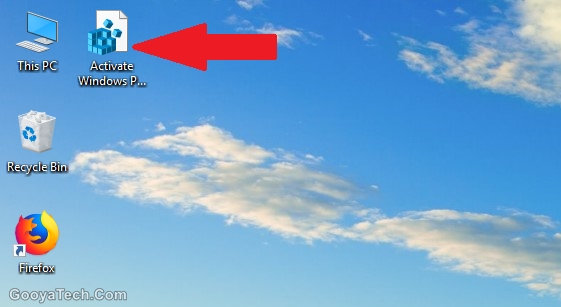
مرحله سوم: اکنون یک پیغام برای شما نمایش داده می شود. برای فعال شدن Windows Photo Viewer روی گزینه Yes کلیک کنید.
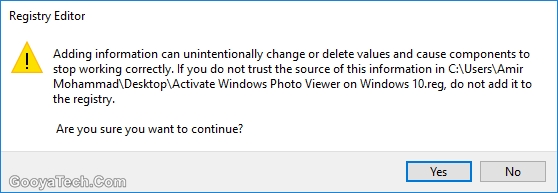
مرحله چهارم: پس از مشاهده پیغام زیر، برنامه Windows Photo Viewer در ویندوز 10 و 11 شما فعال شده است.
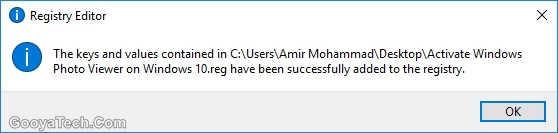
با اینکه Windows Photo Viewer در ویندوز 10 شما فعال شده است اما در حالت عادی نمی توانید از آن استفاده کنید و از قسمت برنامه های پیشفرض نیز قابل تنظیم نمی باشد.
مرحله پنجم: برای استفاده از این برنامه کافیست روی یکی از تصاویر موجود در ویندوز 10 خود راست کلیک کرده و گزینه Open with و پس از آن Choose another app را انتخاب کنید.
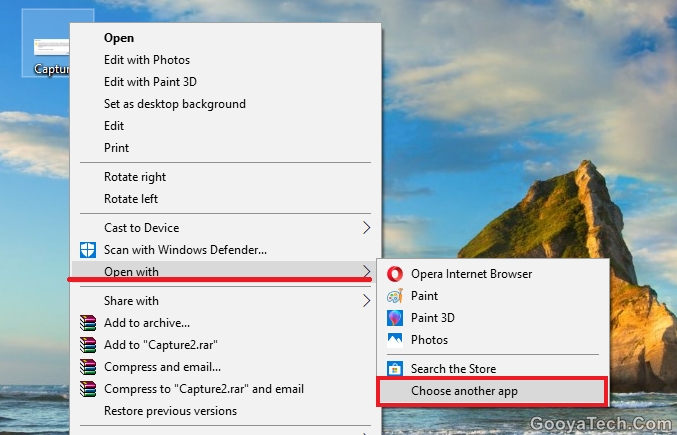
مرحله ششم: اکنون پنجرهی زیر برای شما باز خواهد شد. بر روی گزینه More apps کلیک کنید.
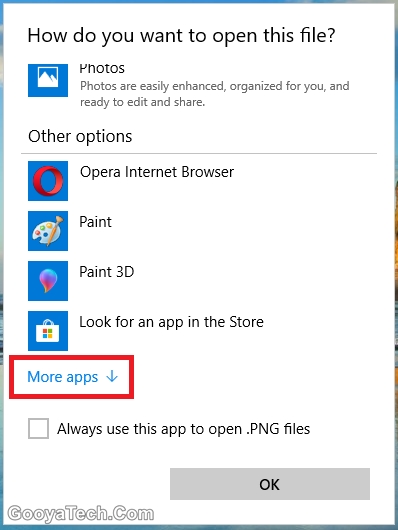
مرحله هفتم: اکنون برنامه Windows Photo Viewer را در حالت انتخاب در بیاورید.
مرحله هشتم: تیک گزینهی Always use this app to open را نیز فعال کنید زیرا این گزینه به شما اجازه می دهد تا تمامی تصاویر با این فرمت توسط برنامه Windows Photo Viewer اجرا شود.
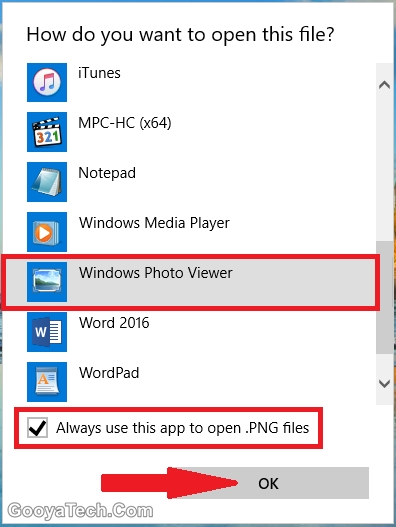
مرحله نهم: در آخر روی OK کلیک کنید تا تغییرات اعمال شود.
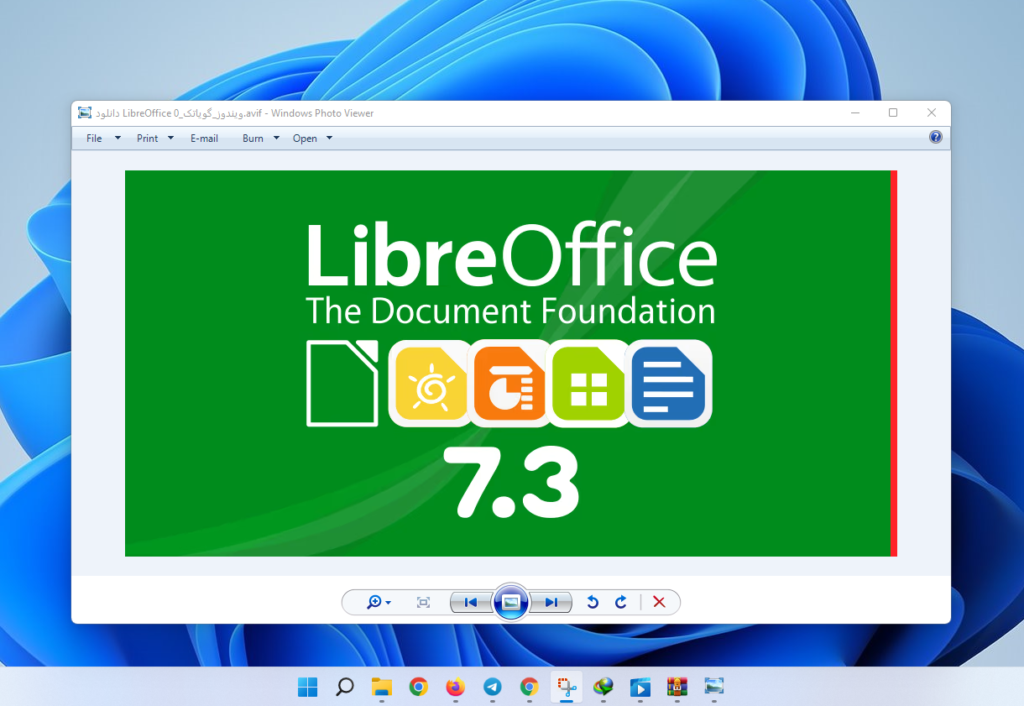
دیدگاه شما در رابطه با این آموزش رجیستری چیست؟
امیدواریم این آموزش برای شما مفید واقع شده باشد و توانسته باشید این نرم افزار مشاهده عکس قدیمی ویندوز را بر روی سیستم عاملهای ویندوز 10 و ویندوز 11 فعال کنید. در صورت وجود هرگونه سوال و مشکل در این زمینه از بخش دیدگاه ها همراه ما باشید. همچنین پیشنهاد میکنیم که از نوشته " اجرای تمامی فرمتهای تصویری در ویندوز " دیدن کنید.
لطفا به این مطلب نظر و امتیاز ستاره ای بدهید ⭐🙏







